word中插入自动目录后,正文内容为何也变成了目录呢?
Word中,自动生成的目录,在目录中显示的标题上,都是被设置了标题样式。若正文内容为出现在目录中,说明是将正文也设置成的标题样式
当然,也有人说那是因为正文也被设置成了大纲了, 你选中被设置了大纲的正文部分,看能不能设置回正文,如不能,这就跟你插入的分节符有关了。还有人说你的那部分正文和你word的格式模板设置相同了,系统自动认为是标题而自动生成目录了
去掉目录中的正文的方法:
方法一:
1、选中进入目录中的正文内容;
2、单击开始----正文按钮,如图所示,将其设置成为正文样式;

3、单击引用----更新目录,如图所示;
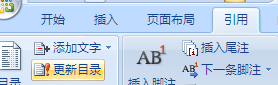
4、弹出更新上当,选择更新整个目录即可,如图所示。

方法二:
将变成目录的正文部分选中后,在视图-工具栏-大纲里选择降为文本即可。
方法三:
新建一个文档——全选——点一下“格式刷”——再刷刚才那个你认为不正常的文字部分
方法四:
利用VBA代码法,网上可以搜到,每次更新目录前运行一次,这个办法省事,但不治本。
方法五:
新建一个空文档,把原文粘过去,仅保留文本,这个办法治本,但重设样式可能会很麻烦。
栏 目:office激活
下一篇:如何用Adobe reader把PDF转换成word文档
本文标题:word中插入自动目录后,正文内容为何也变成了目录呢?
本文地址:https://www.fushidao.cc/wangzhanyunying/11009.html
您可能感兴趣的文章
- 08-04Win10 Office2013怎么激活?激活技巧分享
- 08-04Office 365激活码有哪些?Office 365产品秘钥分享
- 08-04Office2019怎么更新?Office2019更新方法简述
- 08-04Office2019怎么更改语言显示?Office2019语言显示更改教程
- 08-04office2013怎么激活?Office2013激活步骤
- 08-04Office2010产品密钥有哪些?2020最新的Office2010产品密钥激活码
- 08-04Office2019和365的区别是什么?Office2019和365的区别比较
- 08-04可以同时安装Office2019和Office2010吗?
- 08-04Office 2010和Office 2016都有哪些区别?
- 08-03Win7 Office2007自动配置安装解决方法详解


阅读排行
- 1Win10 Office2013怎么激活?激活技巧分享
- 2Office 365激活码有哪些?Office 365产品秘钥分享
- 3Office2019怎么更新?Office2019更新方法简述
- 4Office2019怎么更改语言显示?Office2019语言显示更改教程
- 5office2013怎么激活?Office2013激活步骤
- 6Office2010产品密钥有哪些?2020最新的Office2010产品密钥激活码
- 7Office2019和365的区别是什么?Office2019和365的区别比较
- 8可以同时安装Office2019和Office2010吗?
- 9Office 2010和Office 2016都有哪些区别?
- 10Win7 Office2007自动配置安装解决方法详解
推荐教程
- 11-30正版office2021永久激活密钥
- 11-25怎么激活office2019最新版?office 2019激活秘钥+激活工具推荐
- 11-22office怎么免费永久激活 office产品密钥永久激活码
- 11-25office2010 产品密钥 永久密钥最新分享
- 07-012025最新office2010永久激活码免费分享,附office 2010激活工具
- 11-30全新 Office 2013 激活密钥 Office 2013 激活工具推荐
- 11-22Office2016激活密钥专业增强版(神Key)Office2016永久激活密钥[202
- 11-25正版 office 产品密钥 office 密钥 office2019 永久激活
- 11-22office2020破解版(附永久密钥) 免费完整版
- 07-01怎么免费获取2025最新office2016专业增强版永久激活密钥/序列号






